Win10电脑免打扰模式设置方法
时间:2025-10-21 16:47:05
来源:网络
浏览:4次
在Win10电脑操作中,用户想设置一下免打扰模式,但不清楚要怎么操作才能成功设置?用户需要打开系统的设置窗口,点击关闭通知功能,然后再关闭闹钟。接下来小编给大家详细介绍Win10电脑免打扰模式设置方法,让大家轻松设置好免打扰模式。
Win10电脑免打扰模式设置方法:
1. 打开设置选项,找到“系统”选项,点击打开。

2. 在“通知和操作”页面中将“获取来自应用和其他发送者的通知”的开关按钮点击关闭,将该选项下的所有选项都取消勾选。
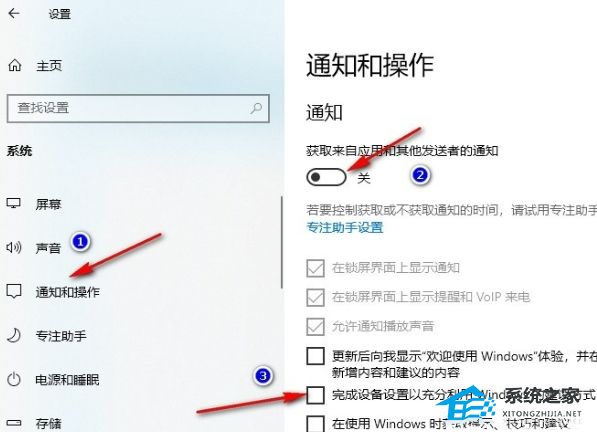
3. 再找到“专注助手”选项,点击打开该选项,进入专注助手设置页面。

4. 最后在“专注助手”的设置页面中点击选择“仅限闹钟”选项,然后确保自己电脑中没有设置闹钟即可。

以上就是米葫芦小编为你带来的关于“Win10电脑免打扰模式设置方法”的全部内容了,希望可以解决你的问题,感谢您的阅读,更多精彩内容请关注米葫芦官网。









